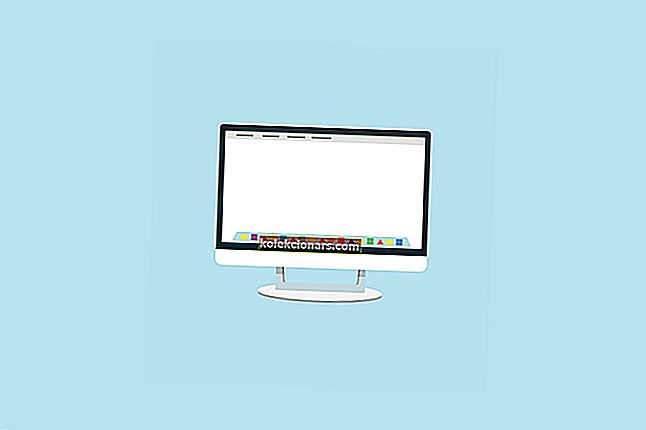
Windows 10 ponúka viac funkcií ako ktorákoľvek verzia systému predtým. Len pre správu a prispôsobenie desktopu má schopnosť používať viac desktopov a niektoré zaujímavejšie funkcie.
Niektorí ľudia však nie sú spokojní s tým, ako je Windows 10 navrhnutý; Niektorí ľudia majú na pracovnej ploche príliš veľa ikon a snažia sa to zorganizovať.
Či tak alebo onak, je potrebné niečo urobiť, aby sa ich prostredie stalo produktívnejším.
Ak máte takéto problémy, pravdepodobne najlepším riešením je použiť spúšťač aplikácií. Použitím tohto typu softvéru budete môcť uvoľniť miesto na pracovnej ploche a na ceste priniesť dávku sviežosti.
Hľadali sme najlepšie spúšťače aplikácií pre stolné počítače pre Windows 10 a vytvorili sme zoznam najlepších, ktoré sú momentálne k dispozícii.
Ak teda plánujete použiť spúšťač aplikácií, ale neviete si rady s tým, ktorý je najlepší, nezabudnite si pozrieť naše minirecenzie.
Najlepšie spúšťače aplikácií pre Windows 10
RocketDock

RocketDock je pravdepodobne najslávnejšie meno na tomto zozname. Pravdepodobne ste o tom už počuli, alebo ste ich dokonca mohli používať ešte v dňoch Windows XP, a hádajte, že je kompatibilný aj s Windows 10.
Ak nie ste oboznámení s programom RocketDock, je to program launcher / dock, ktorý je umiestnený na hornej časti obrazovky.
Dokovací stanica je navrhnutá po spúšťacom paneli systému Mac OS X a jej jednoduchým účelom je uchovávať svoje obľúbené skratky na jednom mieste, aby ste k nim mali prístup vždy.
Keď si nainštalujete RocketDock, bude obsahovať niektoré predvolené skratky, ale môžete ich ľahko upraviť a pridať ľubovoľný program alebo aplikáciu, ktorú chcete.
Najlepšie na RocketDocku je, že môže ušetriť veľa miesta na pracovnej ploche, takže ak máte veľa ikon, môže to byť záchranca života.
RocketDock je k dispozícii zadarmo a môžete si ho stiahnuť z tohto odkazu.
Prispôsobte si pracovnú plochu pomocou najlepších nástrojov pre Windows 10!
ObjectDock

Rovnako ako RocketDock, aj ObjectDock je známy spúšťač programov pre Windows, ktorý existuje už pomerne dlho. Umožňuje vám pridať do doku vaše obľúbené programy a aplikácie, aby ste k nim mali rýchly prístup.
Používateľom systému Windows 7 dokonca umožňoval pridávať miniaplikácie späť v priebehu dňa, ale ako asi viete, táto funkcia bola ukončená.
Stále však existuje spôsob, ako pridať miniaplikácie do systému Windows 10, takže ich skombinujete s ObjectDock.
ObjectDock má jednoduchý dizajn, pretože máte dojem, že vaše aplikácie „sedia“ na stole. Dok je umiestnený v hornej časti obrazovky, aby vám nerušil prácu.
Pre ešte rýchlejšiu integráciu môžete na panel úloh pridať aj ikony rýchleho spustenia.
ObjectDock je k dispozícii zadarmo a môžete si ho stiahnuť z tohto odkazu. K dispozícii je tiež platená verzia, ktorá prináša niekoľko ďalších funkcií.
RK Launcher

RK Launcher je ďalší bezplatný dok pre Windows 10, ktorý sa používa na ukladanie vašich obľúbených aplikácií a programov. Môžete pridať absolútne ľubovoľnú aplikáciu, ale aj súbory a priečinky.
RK Launcher je umiestnený na okraji obrazovky, nemusí to však byť nevyhnutne horný okraj, pretože ho môžete presunúť na ľubovoľnú stranu obrazovky, ktorú chcete.
RK Launcher má tiež jednoduchý a elegantný dizajn a mal by dokonale ladiť s vašim pracovným prostredím.
Schopnosť meniť témy a pridávať vlastné ikony a doky vám umožňuje úplne prispôsobiť vzhľad aplikácie RK Launcher.
Keďže program RK Launcher je možné umiestniť na ľubovoľnú stranu obrazovky a podporuje rôzne aplikácie, programy a typy súborov, môže byť dokonalou náhradou za panel úloh.
Aj keď bol program RK Launcher navrhnutý pre predchádzajúce verzie systému Windows, v systéme Windows 10 stále funguje dobre.
RK Launcher je k dispozícii zadarmo a môžete si ho stiahnuť z tohto odkazu.
Vaša pracovná plocha Windows 10 bude s týmito pomôckami vyzerať krajšie!
Exekútor

Executor je veľmi jednoduchý spúšťač programov / aplikácií pre Windows 10, ktorý umožňuje prístup k ľubovoľnému nainštalovanému programu v aplikácii na vašom počítači jednoduchým zadaním jeho názvu.
Exekútor je umiestnený na paneli úloh, takže na neho stačí kliknúť, napísať názov aplikácie, ktorú chcete otvoriť, a okamžite sa otvorí.
Hneď ako nainštalujete tento program, indexuje všetky nainštalované programy a aplikácie, ako aj položky ponuky, zoznam naposledy otvorených položiek a ďalšie.
Toto je skutočne malý program s veľkosťou menej ako 1 MB, takže v podstate nezaberie žiadne zdroje, keď beží na pozadí.
Umožňuje vám tiež priradiť konkrétne kľúčové slovo k programu, takže nemusíte zadávať celé meno.
Okrem programov a aplikácií Executor funguje dobre aj s adresami URL, takže ak potrebujete rýchly prístup k určitej webovej stránke, stačí do Exekútora zadať jej adresu.
Ak máte problémy s interakciou s predvoleným vyhľadávacím nástrojom systému Windows 10, Cortanou, alebo chcete jednoducho skúsiť niečo iné, môže byť exekútor alternatívou.
Exekútor je k dispozícii zadarmo a môžete si ho stiahnuť z tohto odkazu.
Launchy

Launchy je ďalší strašne jednoduchý launcher pre Windows, ktorý tiež hladko funguje v systéme Windows 10.
Najväčšou výhodou aplikácie Launchy je, že je pripravená na použitie hneď po inštalácii, pretože nemusíte nastavovať jedinú vec.
Po otvorení programu sa zobrazí iba vyhľadávací panel a malá ikona ovládacieho panela.
Stačí teda napísať názov programu, ktorý chcete otvoriť, a návrhy sa okamžite zobrazia.
Launchy nielenže otvára bežné programy alebo aplikácie, ale môže tiež vyhľadávať staré súbory uložené vo viacerých priečinkoch, čo môže byť viac ako užitočné.
Aj keď Launchy neponúka toľko funkčných funkcií ako Executor, stále si ho môžete prispôsobiť pomocou skinov a pluginov.
Tento program môže slúžiť aj ako solídna náhrada za integrované vyhľadávanie systému Windows 10.
Launchy je k dispozícii zadarmo a môžete si ho stiahnuť z tohto odkazu. Program sa dodáva v prenosnej aj vo formáte .exe.
Prečítajte si tohto podrobného sprievodcu a zistite, čo robiť, ak sa vaša pracovná plocha načítava pomaly!
XWindows Dock

Aj keď už podľa jeho názvu si môžete myslieť, že tento program funguje iba v systéme Windows XP, je skutočne dokonale kompatibilný s Windows 10.
XWindows Dock napodobňuje panely nástrojov spúšťača systému MacOS a poskytuje niekoľko možností, ktoré sú k dispozícii aj v nástroji spoločnosti Apple.
Najlepšie na tejto dokovacej stanici je, že vám umožňuje úplné prispôsobenie. Jeho vzhľad môžete zmeniť pridaním grafických efektov, ako sú odlesky, priehľadnosť, tieň, rozmazanie a ďalšie.
Okrem efektného vzhľadu vám však XWindows Dock poskytuje aj funkcie výnimočnej funkčnosti. Môžete pridať svoje obľúbené aplikácie a programy, ako aj niektoré ďalšie funkcie systému Windows.
Môžete tiež použiť správcu doplnkov na pridanie niektorých vlastných doplnkov do rozhrania, ako je napríklad zásobník kontajnera, podobný doku Stacks zobrazenému v aplikácii RocketDock.
Podľa niektorých online recenzií však môže byť používanie XWindows Dock spočiatku komplikované, takže budete potrebovať nejaký čas, aby ste si naň zvykli.
XWindows Dock je k dispozícii zadarmo a môžete si ho stiahnuť z tohto odkazu.
InerziaSmartLaunch

Dobre, hovorili sme o jednoduchých spúšťačoch aplikácií pre Windows, ale nemôže to byť jednoduchšie ako InerziaSmartLaunch. Celé rozhranie tohto spúšťača je iba vyhľadávací panel!
Po zadaní názvu aplikácie, ktorú chcete otvoriť, sa v kontextovej ponuke (podobne ako v prehliadačoch) na Googli zobrazia návrhy.
Ale napriek svojmu mimoriadne jednoduchému vzhľadu môže InerziaSmartLaunch pre vás skutočne urobiť veľa.
Môžete samozrejme vyhľadávať bežné aplikácie a programy, ale tiež vám umožní vyhľadať akýkoľvek nedávny dokument, priečinok (systémový alebo akýkoľvek iný) alebo čokoľvek iné.
Stačí teda napísať, čo hľadáte, a InerziaSmartLaunch to nájde za vás.
Tento program má v skutočnosti niekoľko ďalších funkcií, ktoré môžu byť viac ako užitočné. Umožňuje vám napríklad priradiť určité kľúčové slovo k aplikácii alebo programu a otvoriť ho jednoduchým zadaním daného kľúčového slova.
Môžete použiť ľubovoľnú kombináciu kľúčových slov vrátane jedného písmena.
InerziaSmartLaunch je k dispozícii zadarmo a môžete si ho stiahnuť z tohto odkazu.
Circle Dock

CircleDock je zaujímavý spúšťač programov pre Windows, hlavne kvôli jeho jedinečnému vzhľadu. Je to presne to, čo hovorí jeho názov, kruhový dok pre spúšťanie aplikácií.
Ale tento launcher funguje aj inak ako bežné launchery, pretože nie je na obrazovke stále.
Ak chcete otvoriť CircleDock, musíte ho najskôr spustiť a okamžite sa zobrazí vedľa kurzora myši, nech je kdekoľvek.
Hneď ako sa otvorí dok, uvidíte všetky svoje pripnuté aplikácie a programy zoradené v kruhovom poradí a získate k nim prístup jediným kliknutím.
Okrem bežných programov a aplikácií môžete do CircleDock pridať aj ďalšie súbory a priečinky.
Tento program ponúka aj niekoľko základných možností prispôsobenia a podporuje viac monitorov a virtuálnych pracovných plôch.
Circle Dock je zadarmo a dodáva sa ako prenosný program, takže sa nemusíte trápiť s jeho inštaláciou. Môžete si ho stiahnuť z tohto odkazu.
Pomocou týchto aplikácií na plochu pre Windows 10 bude váš počítač vyzerať úžasne!
WinLaunch

WinLaunch je ďalšou bezplatnou napodobeninou spúšťačov aplikácií z operačných systémov spoločnosti Apple. Tento program je založený na spúšťači systému Mac OS X Lion.
Podobne ako Circle Dock, aj tento sa začína minimalizovaný na pozadí a aktivujete ho stlačením klávesovej skratky Shift + Tab.
Ak je aktivovaný, zobrazí sa lišta spúšťača a zobrazí sa vám zoznam všetkých pripnutých programov a aplikácií.
Hneď ako sa otvorí program WinLaunch, ikony na pracovnej ploche sa skryjú a pozadie sa rozostrí, čo je v dizajne príjemný dojem.
Skratky môžete zoskupovať podľa skupín, podobne ako sa to deje v systéme iOS; jednoduchým pretiahnutím jednej ikony do druhej vytvoríte skupinu.
Môžete vytvoriť toľko skupín, koľko chcete, a môžete vykonať ďalšie úpravy, napríklad pridať názov skupiny.
K dispozícii je tiež „režim Jiggle“, ktorý vám umožňuje presúvať ikony z jednej skupiny do druhej.
Ak chcete pridať ikony do programu WinLaunch, stlačte kláves F na klávesnici, spúšťač sa potom zmenší na menšie, pohyblivé okno, kde môžete ikony pridávať presunutím.
Program WinLaunch je k dispozícii zadarmo a môžete ho získať z tohto odkazu.
Predjedlo

Appetizer je open source spúšťač aplikácií pre Windows 10.
Je to veľmi jednoduchý dizajn (rovnako ako väčšina spúšťacích zariadení), ale ponúka aj niektoré užitočné funkcie pre prístup k vašim obľúbeným aplikáciám a programom.
Prvá vec, ktorú si na tomto programe všimnete, je jeho neobvyklý vzhľad.
Pripomenulo nám to vintage nástroj Maths od spoločnosti Microsoft (dajte nám vedieť, ak súhlasíte) s týmito tlačidlami a rozhraním podobným kalkulačke.
Ale stačilo nostalgické porovnanie, pozrime sa, čo pre vás tento program dokáže.
Na rozdiel od väčšiny spúšťačov, ktoré vo vašom systéme prehľadávajú nainštalované aplikácie a programy automaticky, Appetizer vyžaduje, aby ste pomocou neho zadali programy, ku ktorým chcete získať prístup.
Predjedlo si môžete stiahnuť z tohto odkazu zadarmo.
Ozdobte si pracovnú plochu najlepším softvérom na kalibráciu farieb displeja pre počítače so systémom Windows!
Dok Winstep Nexus

Aj keď je funkčnosť pravdepodobne najdôležitejšou vecou, Winstep Nexus Dock vás chce skutočne očariť svojim ohromujúcim vzhľadom.
Tento spúšťač aplikácií je jedným z najlepšie navrhnutých v odbore a dokonca prichádza s niekoľkými možnosťami prispôsobenia.
Jednou z možností prispôsobenia je možnosť nastaviť vlastné ikony pre položky v doku.
Pokiaľ ide o použiteľnosť, Nexus Dock je vlastne veľmi jednoduchý nástroj na používanie.
Funguje na princípe drag and drop, takže všetko, čo musíte urobiť, aby ste si obľúbený program alebo aplikáciu pripli, je jednoducho ju presunúť na doku pomocou kurzora myši.
Okrem bežných programov podporuje Nexus Dock aj súbory, priečinky a ďalšie funkcie. Všetko má v doku svoju vlastnú ikonu, takže nebudete mať problém rozpoznať, čo je čo.
Nexus Dock môže tiež slúžiť ako náhrada za panel úloh, pretože umožňuje zobrazovať minimalizované spustené programy a systémovú lištu v doku.
Winstep Nexus Dock je k dispozícii zadarmo a môžete si ho stiahnuť z tohto odkazu. Ak chcete ešte viac funkcií, môžete si kúpiť profi verziu za 24,95 dolárov.
7Stocks

7Stacks, ako už hovorí jeho názov, je bezplatný spúšťač programov pre Windows, ktorý napodobňuje funkčnosť zásobníkov z Mac OS X.
Umožňuje vám ukladať hlavne priečinky, ale aj súbory a programy do špeciálnych „stohov“ na paneli úloh systému Windows.
Po vytvorení nového zásobníka doň môžete pripnúť až 10 priečinkov a získať k nim prístup jednoduchým stlačením tlačidla na paneli úloh.
Akýkoľvek priečinok môžete v zásade prilepiť do balíkov s balíkom 7Stacks, od špeciálnych priečinkov, ako je Tento počítač, až po bežné priečinky na pevnom disku.
Ak tiež nechcete umiestniť priečinok Stohy na panel úloh, môžete použiť ručný režim ponuky a nechať ich na pracovnej ploche.
Tento softvér je užitočný, ak potrebujete mať počas dňa prístup k mnohým priečinkom, ale nechcete zostať na pracovnej ploche a robiť nejasnosti.
7Stacks je k dispozícii zadarmo a môžete si ho stiahnuť z tohto odkazu.
To je asi všetko pre náš zoznam 12 najlepších spúšťačov aplikácií a programov pre Windows 10. Všetky tieto spúšťače majú niečo jedinečné, čo ponúka, a každý z nich môže nahradiť určitú funkciu systému Windows 10.
Ak teda nie ste spokojní s tým, ako spoločnosť Micrsoft zvládla prácu s niektorými funkciami, alebo chcete jednoducho vyskúšať nejaké nové riešenia, programy z tohto článku sú na to ako stvorené.
SÚVISIACE PRÍBEHY, KTORÉ TREBA KONTROLA:
- Najlepšie 10 aplikácií s časovačom pre Windows 10 na zvýšenie vašej produktivity
- Ako vytvárať prenosné programy v systéme Windows 10
- Ako vyriešiť úniky pamäte v systéme Windows 10
- Najlepšie 9 nástrojov WiFi na maximalizáciu výkonu v systéme Windows 10
- 8 najlepších nástrojov na správu diskov pre Windows


